Neste tutorial, vou mostrar-lhe como personalizar o Canva de acordo com as suas necessidades mais pessoais. Embora as funcionalidades gratuitas do Canva sejam limitadas, ainda pode beneficiar da capacidade de personalizar a sua experiência de design. Especialmente os utilizadores da versão premium têm muitas opções disponíveis aqui, mas mesmo como utilizador gratuito existem algumas possibilidades interessantes. Vamos percorrer juntos os passos para personalizar a sua conta Canva.
Principais conclusões
- Pode fazer algumas personalizações básicas na versão gratuita do Canva.
- Os utilizadores premium têm opções de personalização mais avançadas.
- Adicionar as cores da marca é um dos passos mais importantes para a personalização.
Guia passo-a-passo para personalizar o Canva
Em primeiro lugar, inicie sessão na sua conta do Canva. Independentemente de estar a utilizar a versão gratuita ou premium, é importante saber quais as funcionalidades disponíveis.
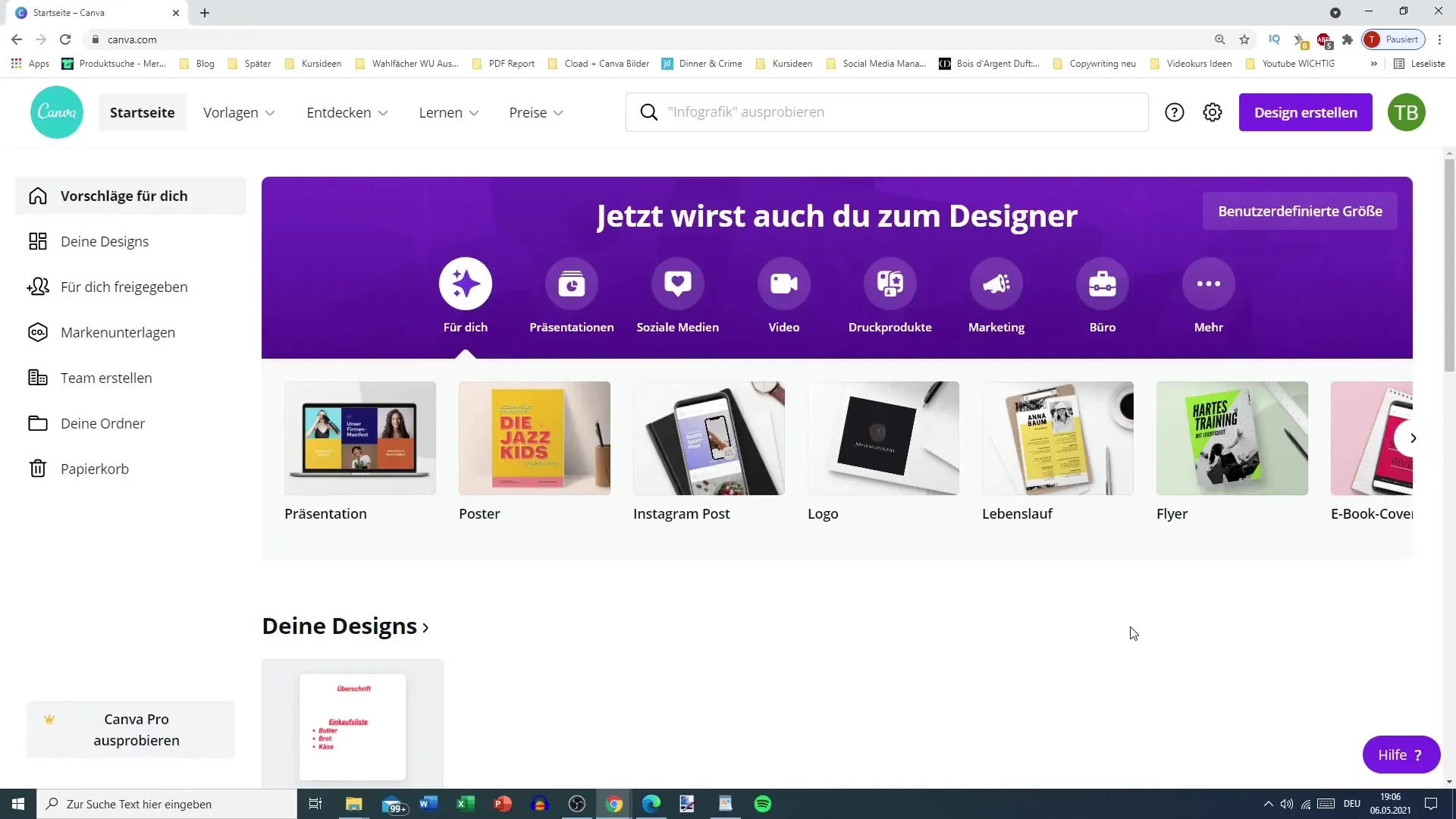
Para personalizar o seu design, aceda ao separador "Página inicial". Aí encontrará a secção "Documentos da marca". Aqui pode começar a sua aventura de criação.
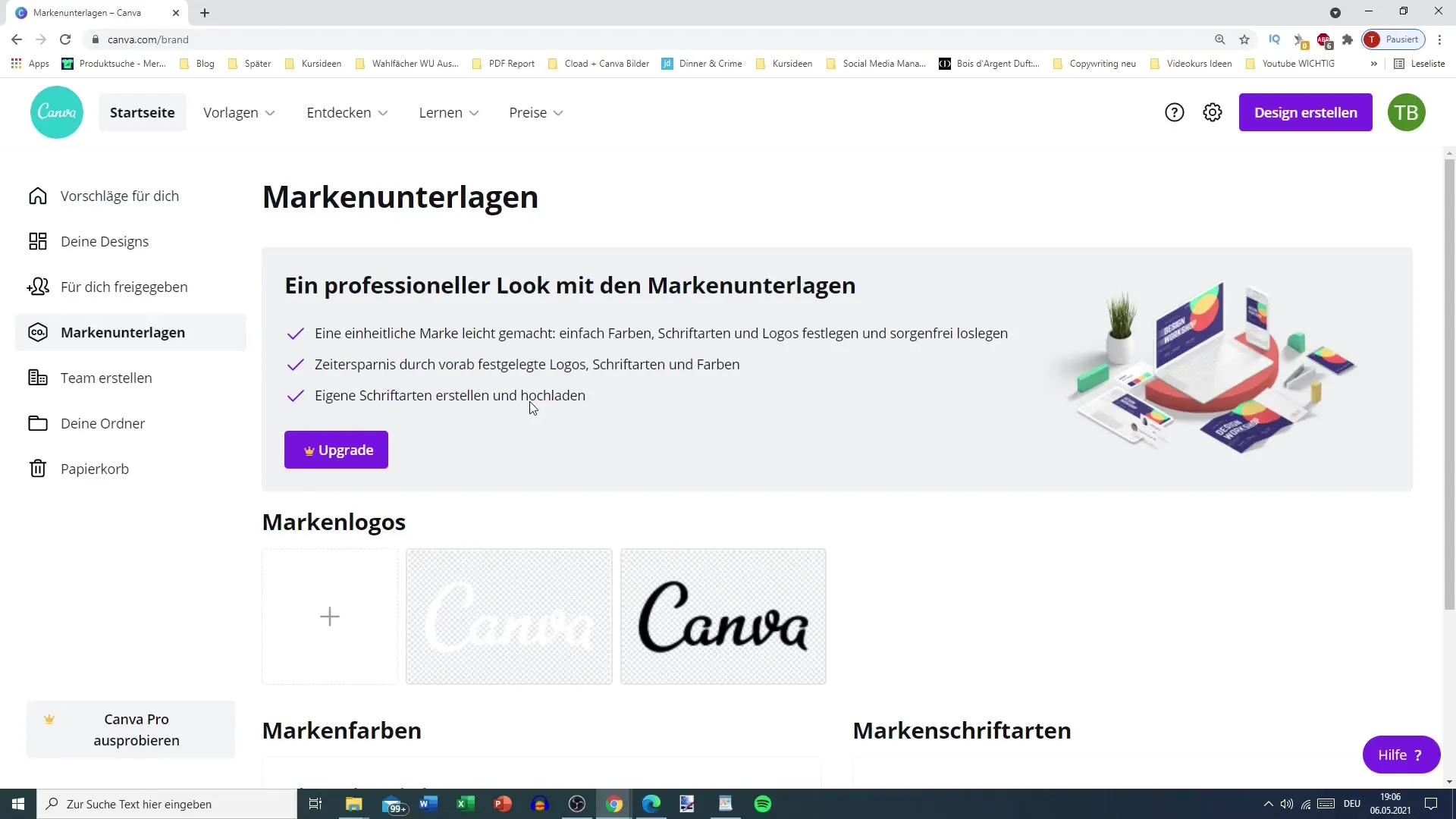
Tem a opção de carregar um logótipo de marca. Se tiver um logótipo pessoal, pode integrá-lo facilmente no Canva. Assim, será mais fácil seleccioná-lo rapidamente para cada design.
Também pode carregar tipos de letra da marca. Isto é especialmente importante se quiser manter um aspeto consistente para a sua marca. No entanto, deve ter em atenção que a função de carregamento de tipos de letra e logótipos não está disponível na versão gratuita.
No entanto, pode adicionar as cores da marca mesmo que esteja a utilizar apenas a versão gratuita. Para o fazer, vá ao sinal de mais e introduza o código de cor que pretende utilizar. Esta é uma forma simples mas eficaz de personalizar os seus desenhos de acordo com a sua marca.
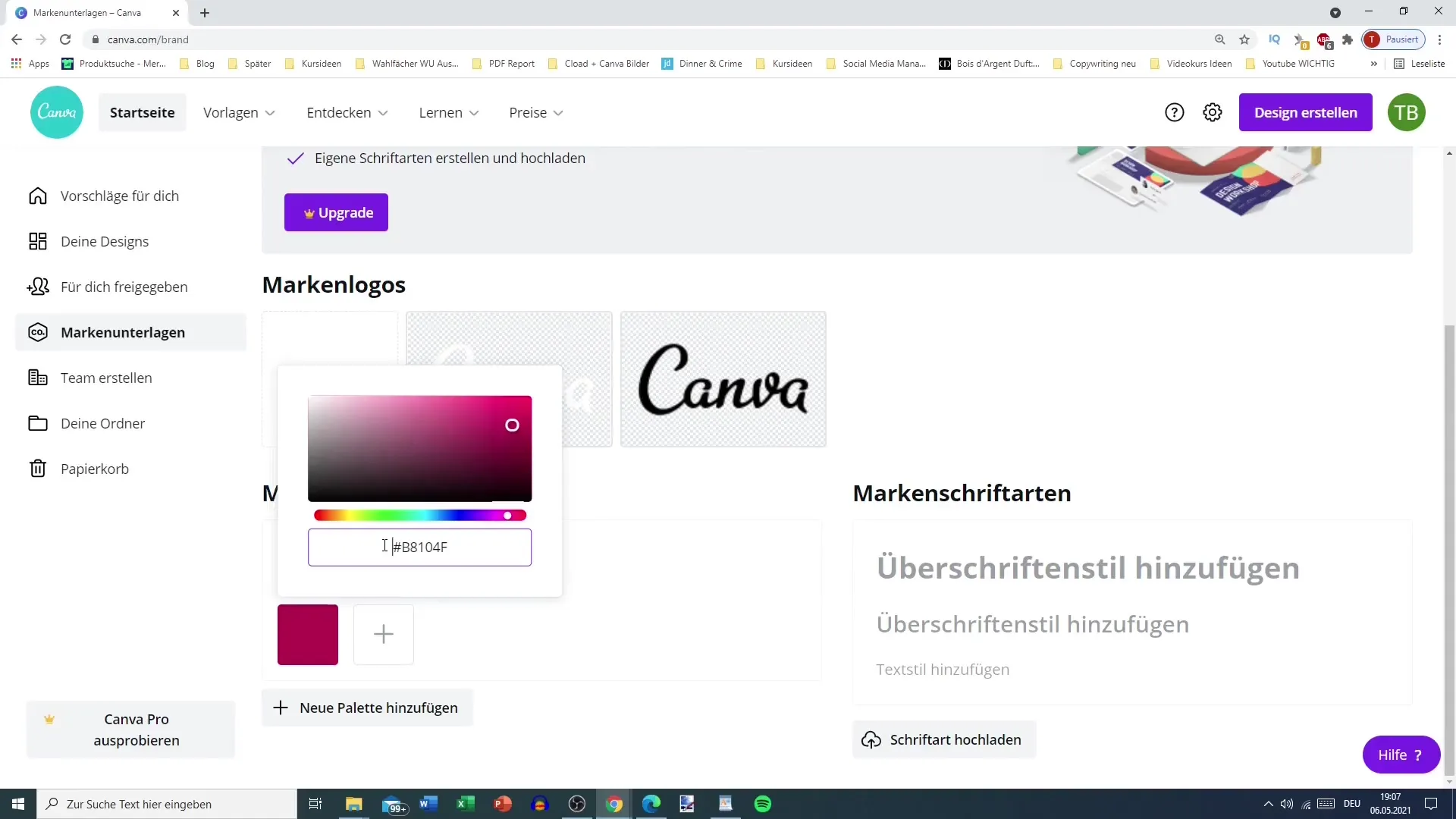
Por exemplo, se tiver uma cor específica que utiliza frequentemente, pode criá-la aqui. É uma boa ideia criar uma paleta de cores para garantir a consistência dos seus designs. Com a versão premium, tem a opção de criar várias paletas de cores.
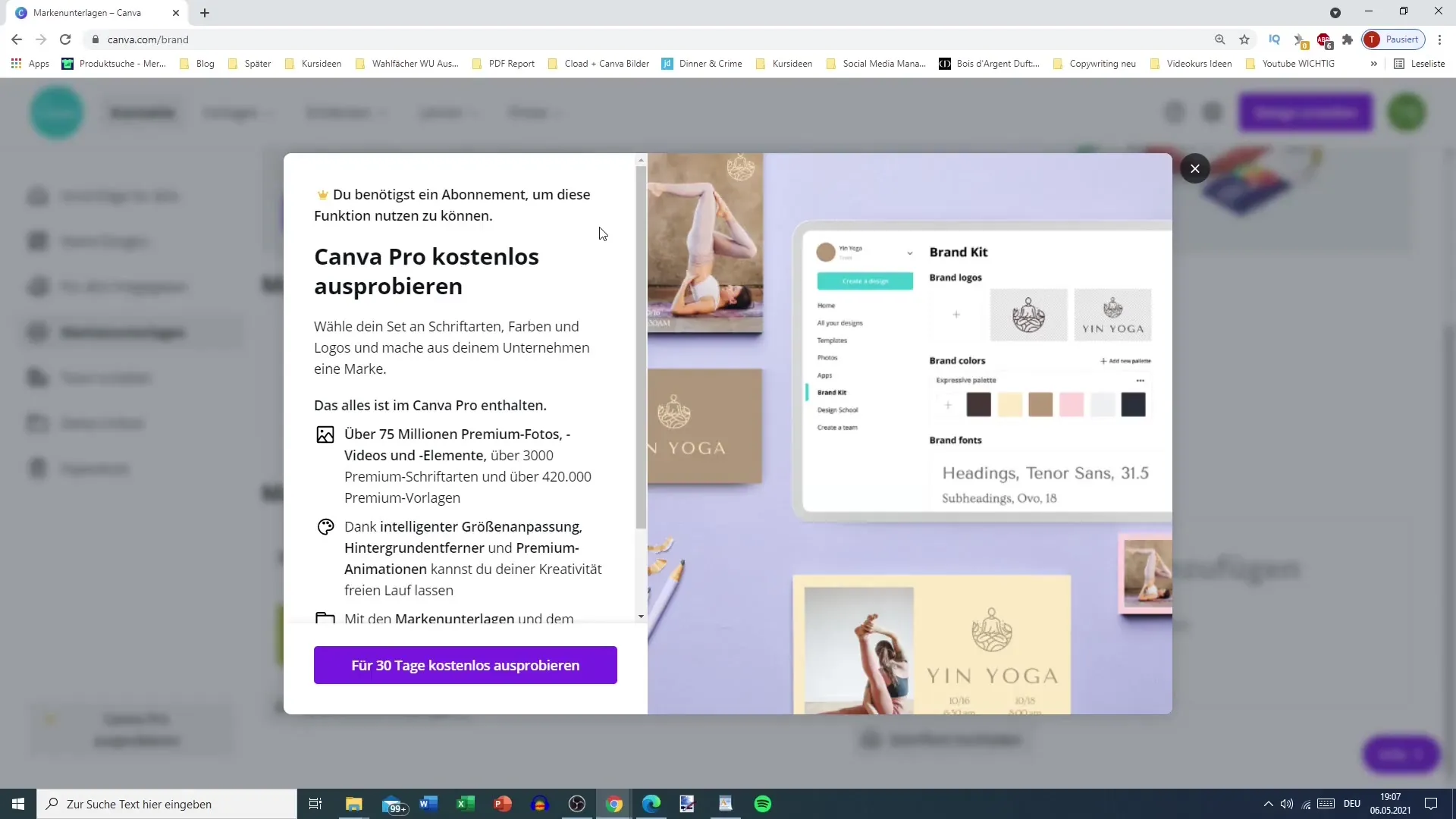
Para a versão gratuita, trabalhará com uma única paleta de cores que pode nomear como desejar. Por exemplo, adicione a sua cor primária e clique novamente no sinal de mais para adicionar uma segunda cor à sua escolha. Isto acrescenta variedade sem grande esforço.
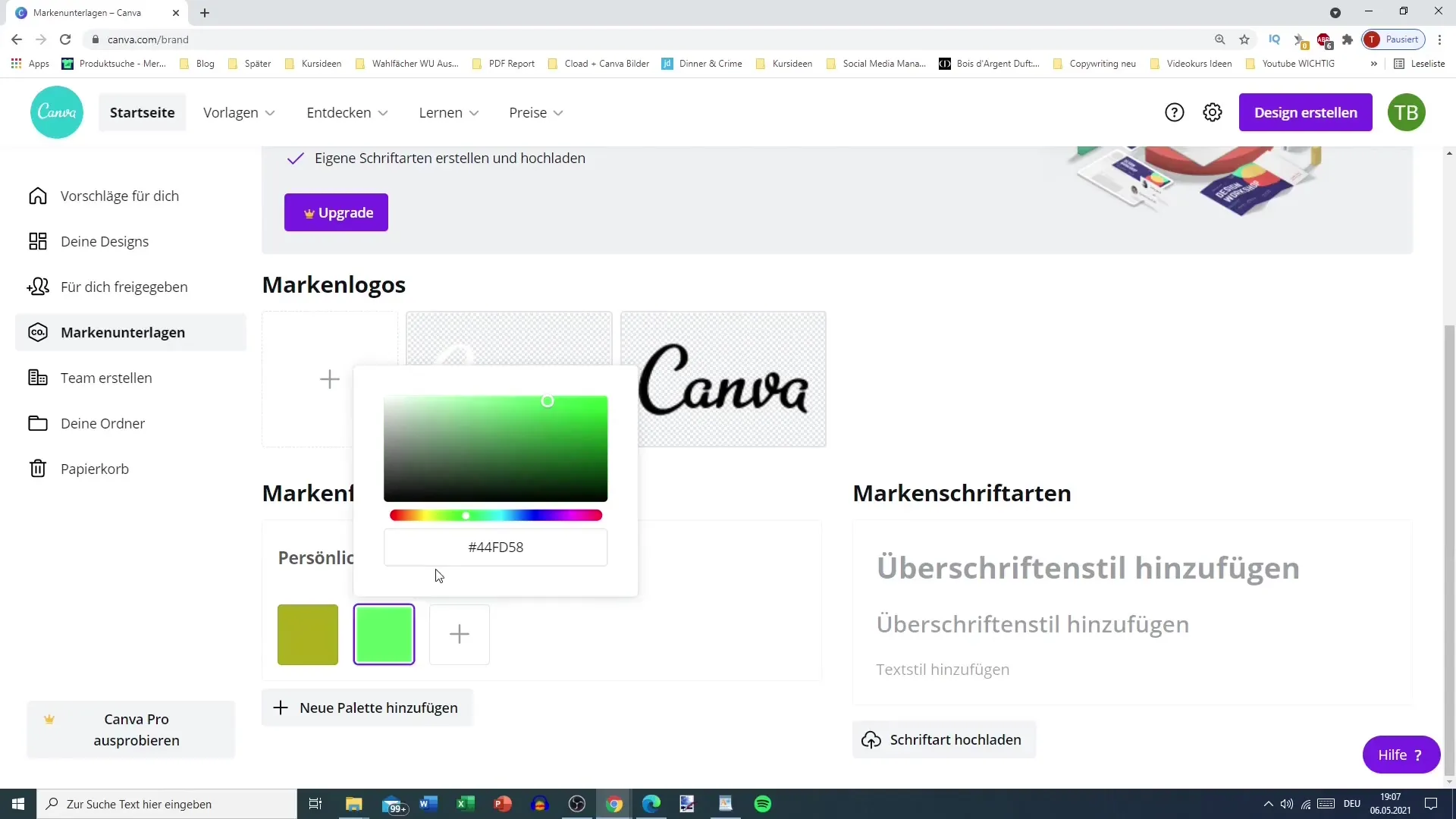
Agora tem a opção de selecionar uma terceira cor que também gostaria de adicionar. Estes passos são os princípios básicos da personalização de cores no Canva. Infelizmente, estas são as únicas opções de personalização disponíveis na versão gratuita.
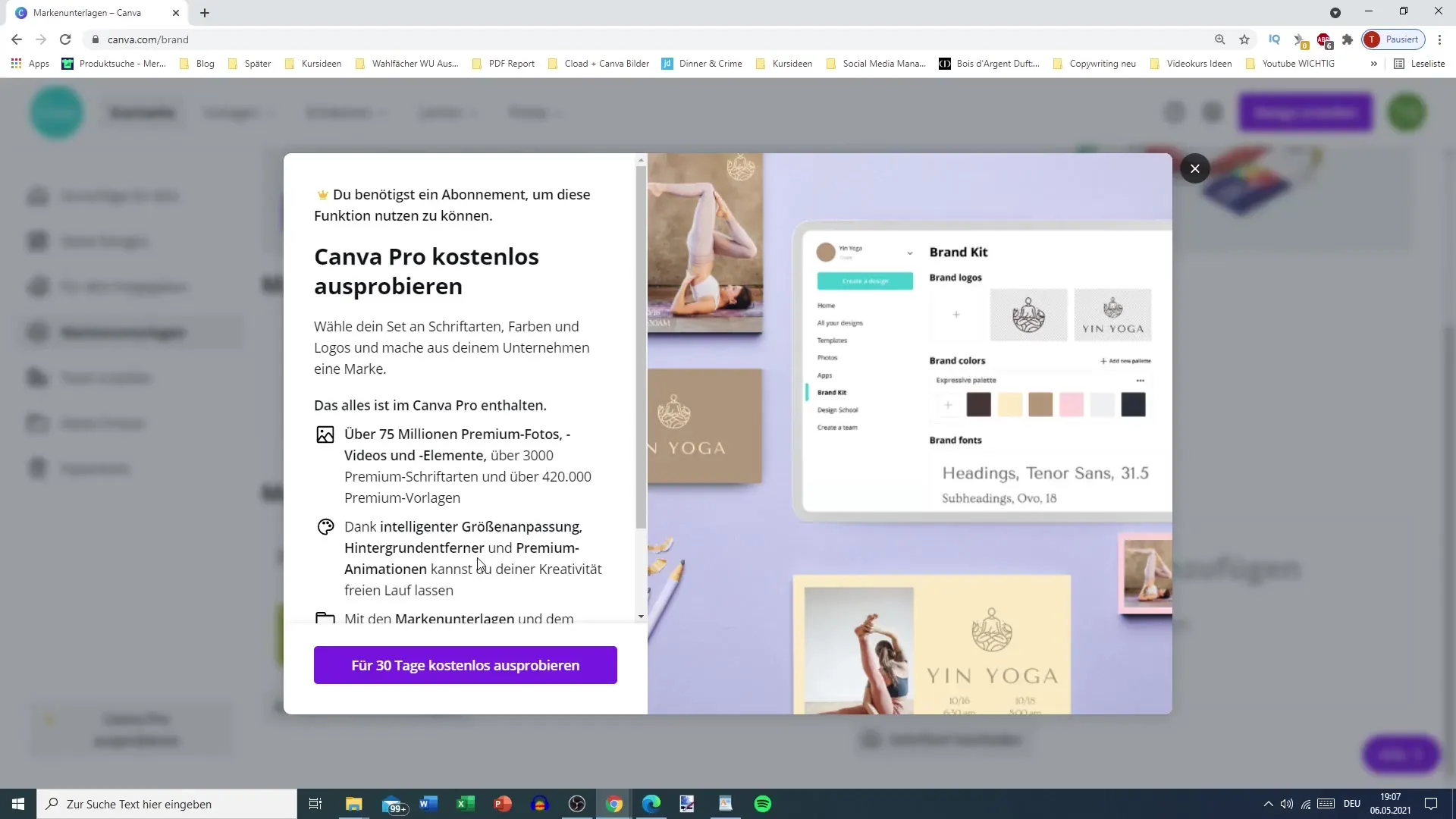
Agora que já tem as suas cores definidas, volte ao seu trabalho artístico. Já criei um post para ilustrar isto. Se clicar agora em Texto ou Cores, deve ver imediatamente o separador "Pessoal". Esta é uma nova abordagem à personalização que está agora disponível para si.
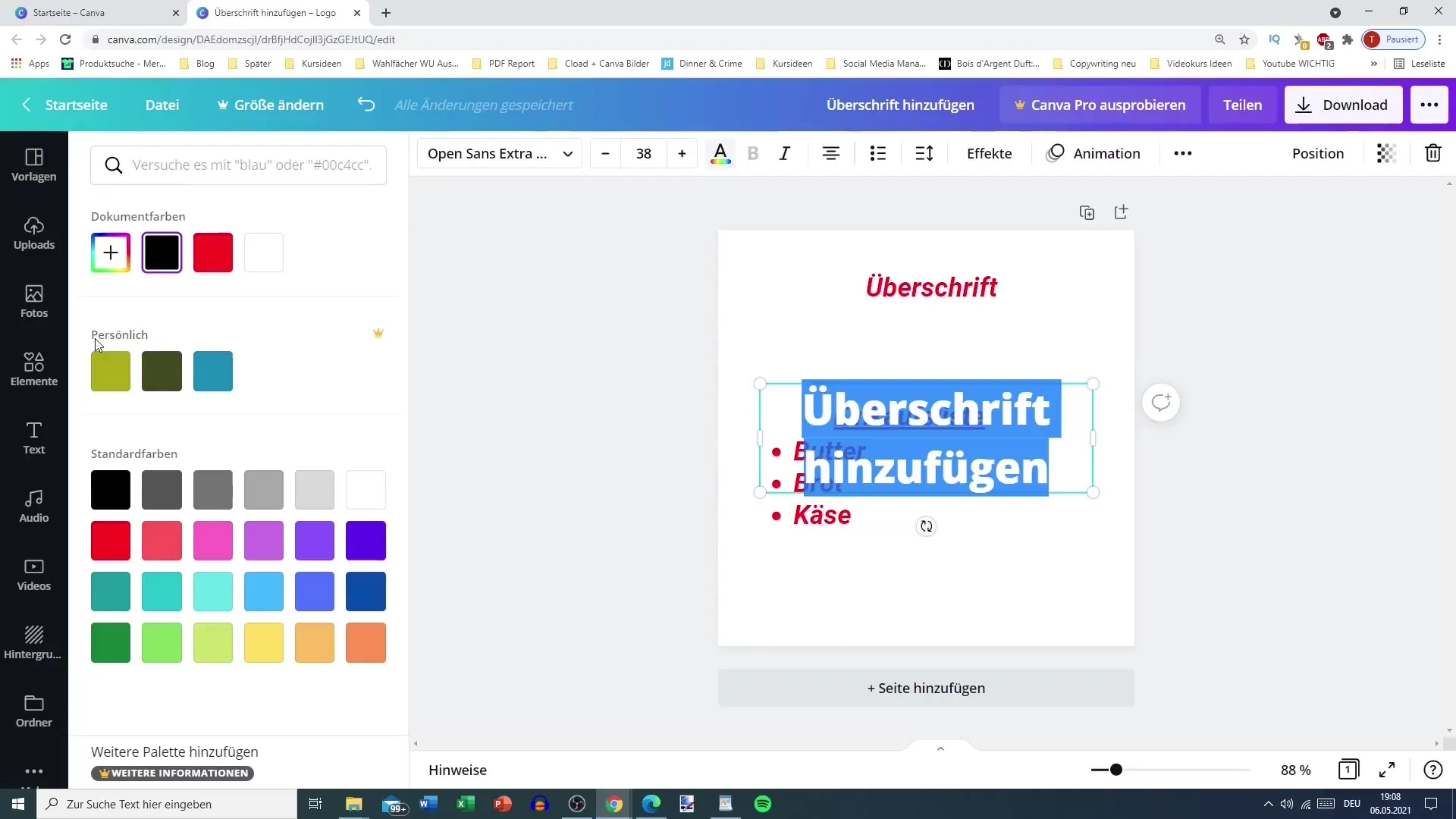
Note que este separador "Pessoal" não existia antes de definir as cores da sua própria marca. Esta opção aumenta o nível de personalização e torna o seu design único.
Em resumo, gostaria de mencionar que a personalização do Canva não é apenas importante para os utilizadores premium; mesmo os utilizadores gratuitos podem fazer alguns ajustes úteis. Quis partilhar estes detalhes para garantir que conhece todos os passos relevantes ao utilizar o Canva.
Resumo
Neste guia, mostrei-lhe como personalizar o Canva de acordo com as suas necessidades individuais. Quer esteja a utilizar a versão gratuita ou premium, com alguns passos simples pode criar o seu design e representar a sua marca de forma mais eficaz.
Perguntas frequentes
Como posso adicionar as cores da minha marca no Canva? Pode adicionar as cores da sua marca clicando no sinal de mais na secção "Recursos da marca" e introduzindo o seu código de cor.
Posso carregar os meus próprios tipos de letra na versão gratuita do Canva? Não, não pode carregar os seus próprios tipos de letra na versão gratuita.
Quantas paletas de cores posso criar no Canva? Na versão premium, pode criar várias paletas de cores, enquanto na versão gratuita só existe uma paleta.


